
Não vale a pena voltarmos a falar sobre a necessidade de fazer cópias de segurança dos ficheiros pessoais e profissionais, salvaguardando qualquer incidente desagradável que ponha em causa a "memória" guardada no computador. O assunto tem sido por demais abordado no TeK.
Se já está convencido de que precisa de uma aplicação para fazer cópias de segurança e não quer gastar dinheiro, temos uma sugestão para si: o FBackup . Para além de ser um programa totalmente gratuito é fácil de usar e tem um interface muito simples e intuitivo, ao contrário de muito software do género.
As principais opções estão disponíveis através de um sistema de botões auto-explicativos. O utilizador define onde quer guardar o ficheiro com a cópia de segurança, que arquivos devem ser compilados nesse backup, de que forma este deve ser levado a cabo - com ou sem compressão - e em que altura deve ser efectuado. Convém referir que é possível executar os backups manualmente ou agendar tarefas para que o programa faça as cópias de segurança dos ficheiros seleccionados em determinada hora de determinado dia.
[caption]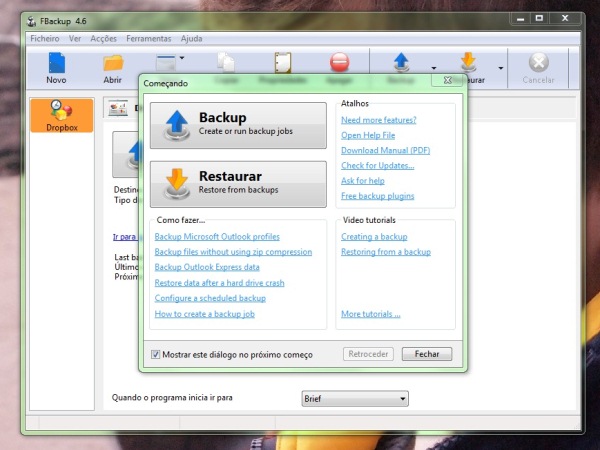 [/caption]
[/caption]
Um backup, vários destinos
Caso tenha uma política de criação de backups bem definida, saberá certamente da necessidade de criar cópias de segurança em diferentes suportes. Também aqui o FBackup pode ajudá-lo. O programa permite guardar os ficheiros em drives amovíveis, como pen drives ou discos rígidos externos, bem como em suportes tradicionalmente utilizados para este tipo de tarefas, como as drives de rede NAS (Network Attached Storage).
Os backups podem ser criados em dois formatos diferentes - com ou sem compressão. Quando recorre à opção Full Backup, o utilizador está a dizer ao programa que quer criar a cópia de segurança recorrendo a uma normal compressão Zip. O FBackup usar Zip64, pelo que pode ultrapassar as tradicionais restrições do tamanho de ficheiro de 2GB, pelo que o seu arquivo de 20GB de fotos digitais de família está salvaguardado. Além disso, é possível proteger o ficheiro com uma palavra-passe, para que ninguém o possa descomprimir e aceder à sua informação.
[caption]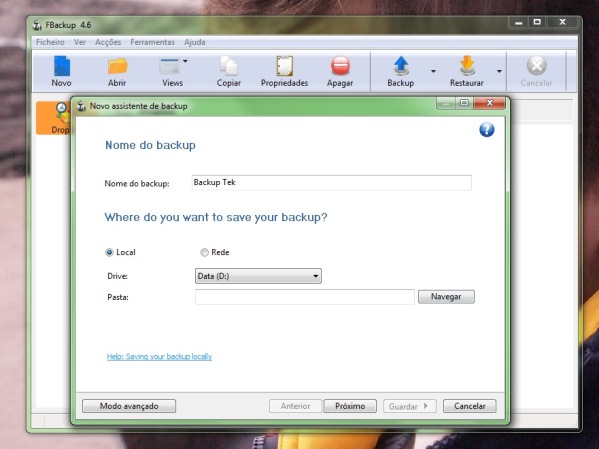 [/caption]
[/caption]
Caso não pretenda guardar os dados num ficheiro Zip, pode pedir ao FBackup que crie uma cópia exacta dos ficheiros em causa usando um processo conhecido como mirror backup (cópia de segurança espelhada). Desta forma, é efectuada uma cópia exactamente igual ao arquivo fonte, pelo que o utilizador acaba por ficar com duas estruturas de ficheiros iguais em localizações diferentes… e não se preocupe: o programa faz o backup de tudo, mesmo de pastas vazias, para que a estrutura não seja alterada.
Uma das funcionalidades que mais gostamos nesta solução é a possibilidade de definir acções anteriores ou posteriores ao backup. São várias as opções em causa, mas a mais importante e a que dá mais jeito para quem quer salvaguardar os dados é a possibilidade de efectuar backups incrementais dos dados.
Se escolher a opção Clean Backup antes de iniciar o processo, o FBackup irá fazer a cópia de segurança apenas dos novos ficheiros, já que assinala os ficheiros já contidos no backup como existentes e inalterados.
Esta opção reduz significativamente o tempo de criação do backup, mas não é a única. O utilizador pode ainda "dizer" ao programa que este deve desligar a máquina ou fazer com que o PC entre em hibernação, entre outras.
[caption]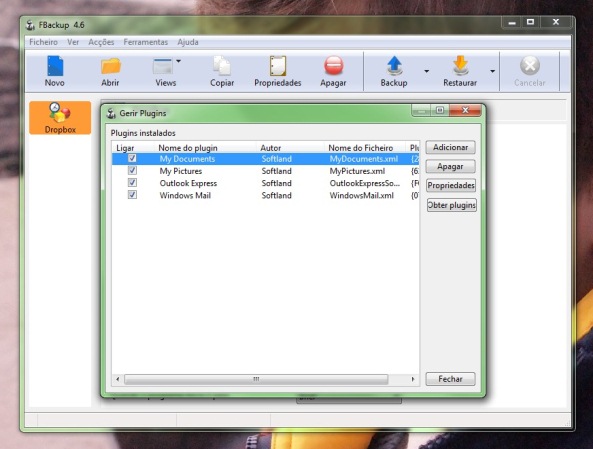 [/caption]
[/caption]
E os meus e-mails?
Graças à possibilidade de adicionar plug-ins ao FBackup, pode enriquecer a sua política de cópias de segurança acrescentando features que permitem, por exemplo, guardar dados das suas contas de endereço electrónico, saves dos seus jogos preferidos, entre outros. A lista de plug-ins está disponível no site do FBackup.
[caption]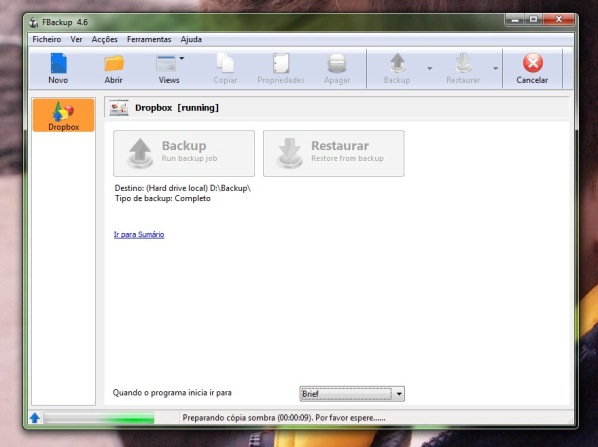 [/caption]
[/caption]
E caso um ficheiro marcado para ser gravado na cópia de segurança esteja a ser utilizado na altura em que o processo de backup tem início, não se preocupe. O FBackup usa o Volume Shadow Service do Windows (XP, Vista, 2003 server, 2008 server ou 7), pelo que consegue criar o backup de ficheiros abertos. Desta forma, não tem de fechar o documento Word, a folha de Excel ou o Outlook para que a aplicação crie a cópia de segurança das informações em que está a trabalhar na altura.
Muito embora seja uma excelente aplicação de criação e cópias de segurança de pastas específicas, arquivos de e-mail ou de estruturas, o FBackup não deve ser encarado como uma solução para criar imagens do sistema. Para esse tipo de utilização, existem programas mais indicados, pelo que não deve apostar nesta proposta.
É verdade que o FBackup não conta com a melhor política de assistência técnica - como referimos, é um software gratuito - mas pode consultar os fóruns e procurar ajuda entre as centenas de threads que os utilizadores publicam. Um último conselho - útil para todas as aplicações, de resto - vá a Ferramentas, Opções, Actualizações e verifique que as actualizações estão em modo automático. Desta forma, o programa vai procurar novas versões ou actualizações importantes periodicamente.
Feitas as contas, o FBackup 4 é uma excelente alternativa para criar cópias de segurança (ou mesmo políticas completas de backup) de uma forma transparente e simples. As principais tarefas estão disponíveis com apenas um clique - a criação do backup e o restauro do mesmo - e a simplicidade é uma característica transversal a toda a interface. Mas não se limite à utilização das funções mais básicas: explore o programa e aprenda a tirar o máximo do software.
[caption]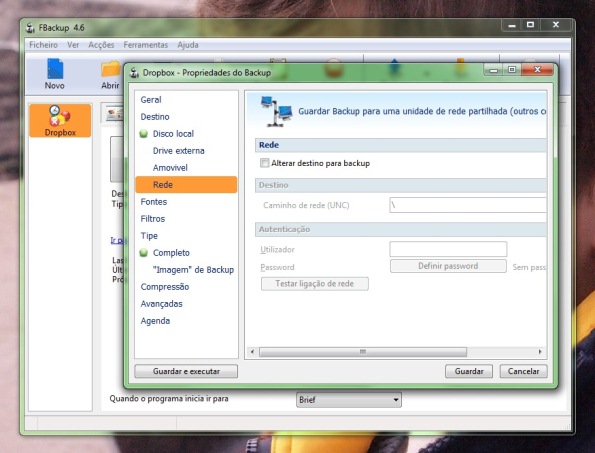 [/caption]
[/caption]
Pergunta do Dia
Em destaque
-
Multimédia
Julien Roux desafia a gravidade a 4.823 metros de altitude numa linha suspensa entre dois balões -
App do dia
Faça guias personalizados para ouvir enquanto explora novos destinos com a Mapondo -
Site do dia
Quer ajudar a descobrir os segredos do Universo? Galaxy Zoo tem novas imagens do James Webb -
How to TEK
Está na altura de comprar um novo portátil? 5 sinais de alerta que não deve ignorar


Comentários